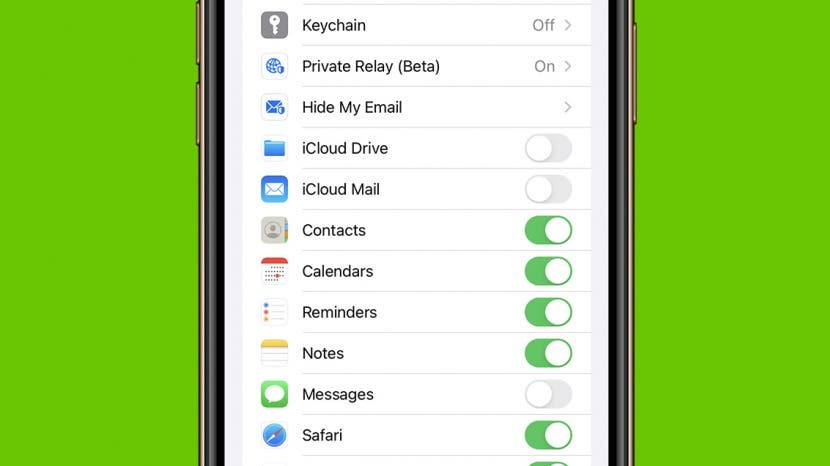
Você está tendo problemas com os contatos que não aparecem no iPhone ou Mac? Se você está lutando para sincronizar contatos do iPhone para o Mac ou iPad, ou vice-versa, reunimos uma lista de dicas de solução de problemas para ajudá-lo a recuperar seus contatos.
Pule para:
- Os contatos do iCloud não aparecem no iPhone? Verifique essas coisas primeiro
- Dicas para solução de problemas de contatos do iCloud que não estão sincronizando
Os contatos do iCloud não aparecem no iPhone? Verifique essas coisas primeiro
O aplicativo Contatos do seu iPhone só pode ser sincronizado com outros dispositivos por meio do iCloud. Antes de entrarmos em mais dicas de solução de problemas, vamos examinar algumas coisas que precisarão ser configuradas corretamente para que seus contatos do iPhone sejam sincronizados com outros dispositivos:
- Certifique-se de que O sistema de contatos do iCloud está instalado e funcionando através do site da Apple. Se o sistema estiver inativo, seus contatos não estão sincronizando com o Mac ou vice-versa, e você precisará esperar até que o sistema esteja funcionando novamente e verificar novamente.
- Se você não consegue sincronizar os contatos do iPhone para o Mac, pode ser porque você está conectado com diferentes IDs da Apple em seus dispositivos. Faça login em todos os seus dispositivos usando o mesmo Apple ID.
- Certifique-se de que você está Conectado a internet. Como o aplicativo Contatos depende do iCloud para sincronizar entre os dispositivos, ele precisa de uma conexão estável com a Internet ou acesso aos dados do celular para funcionar.
- Verifique o seu limite de armazenamento iCloud: se você usou todo o armazenamento do iCloud, seu calendário pode não sincronizar entre os dispositivos.
Agora que examinamos o básico, vamos mergulhar em algumas dicas de solução de problemas mais complicadas sobre como sincronizar contatos do iPhone para o Mac e outros dispositivos da Apple.
Ativar Contatos do iCloud
Para que o aplicativo Calendário do iPhone seja sincronizado com todos os seus dispositivos Apple, você precisa ter certeza de que o iCloud tem acesso a ele. Veja como:
- Abrir Definições.

- Toque no seu nome.

- Tocar iCloud.
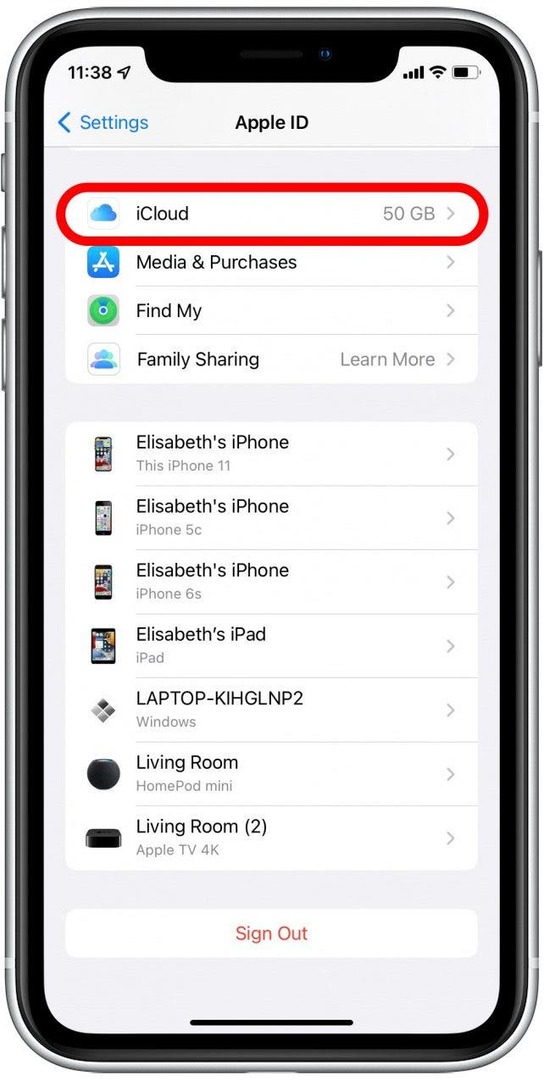
- Se Contatos está desativado, ative-o.
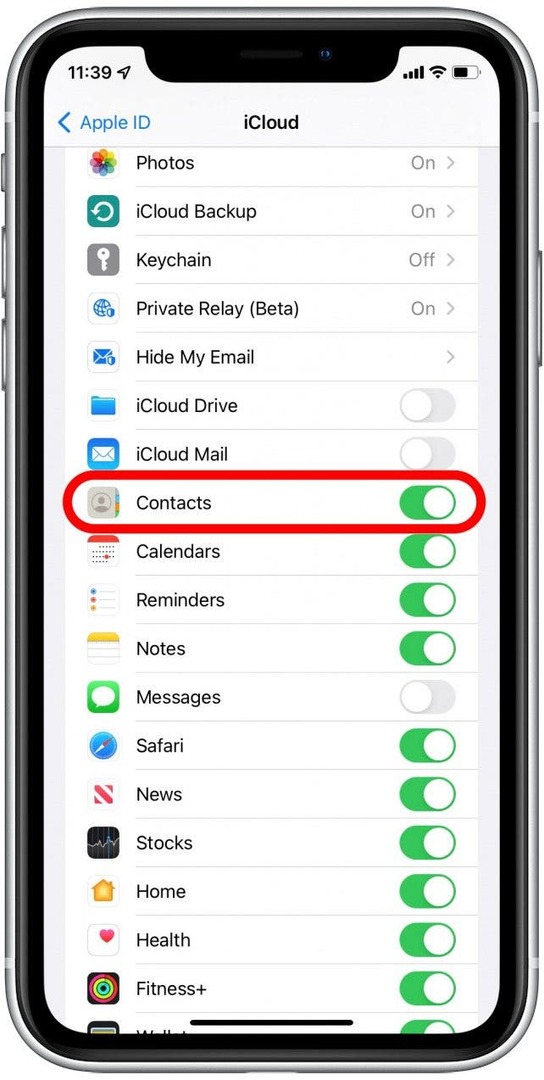
Certifique-se de que o calendário tem acesso a dados móveis
Se você tiver problemas para sincronizar os Contatos do iPhone para o Mac quando não estiver conectado à Internet, pode ser porque o aplicativo Contatos não tem acesso aos dados móveis. Veja como ter certeza de que seus contatos podem ser sincronizados mesmo quando você não tem uma conexão com a Internet:
- Abrir Definições.

- Tocar Celular.
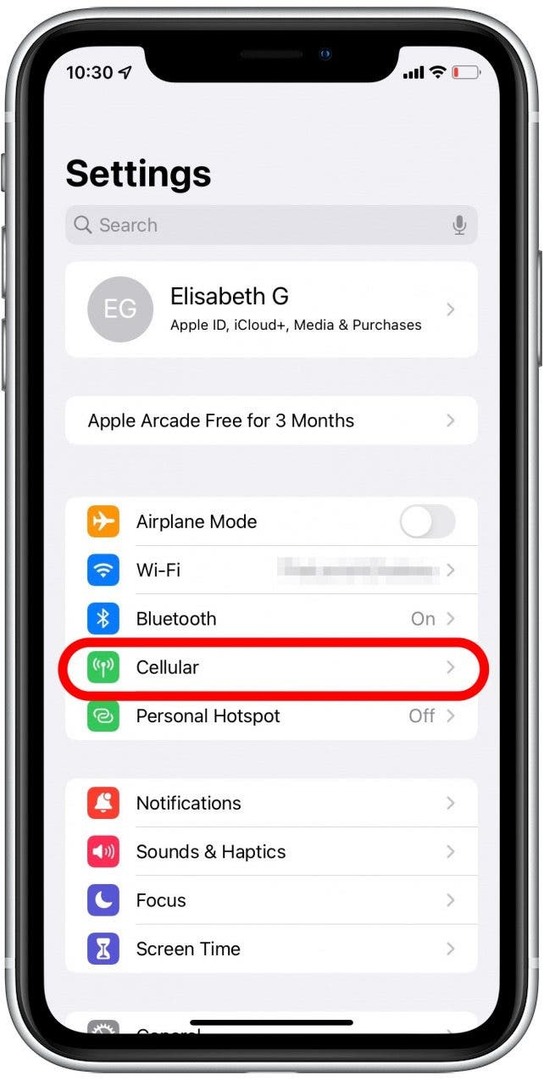
- Role para baixo até Contatos e certifique-se de que está ativado.
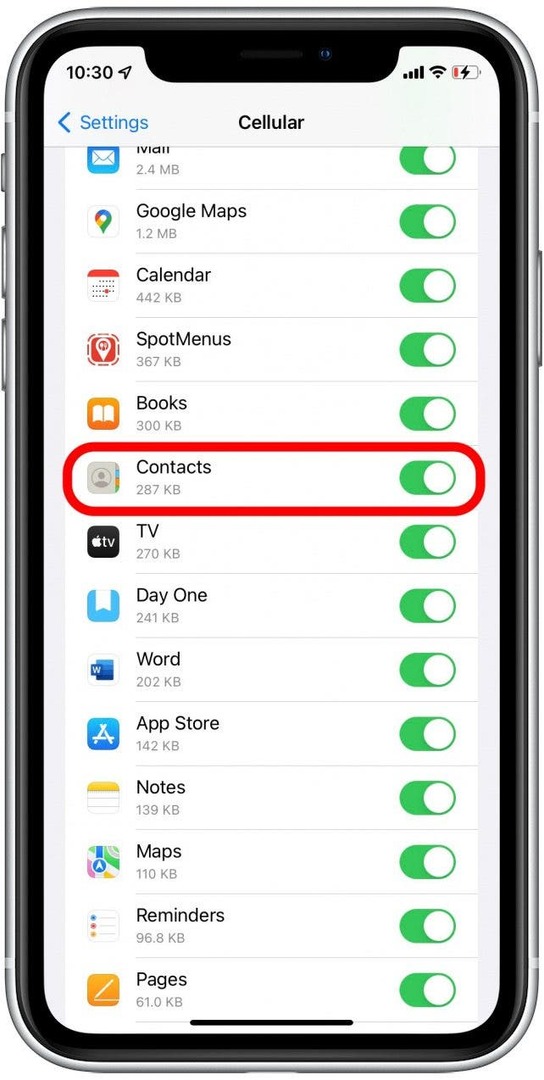
Sair do iCloud no iPhone e Mac e voltar
Às vezes, uma configuração que você não conhece está ativada ou outra falha misteriosa pode ser redefinida simplesmente saindo da sua conta e entrando novamente. Isso às vezes pode corrigir problemas como a não sincronização dos contatos do iCloud.
Como sair e voltar ao iCloud no iPhone
- Vamos para Definições.

- Toque no seu nome na parte superior.

- Role para baixo e toque em Sair.
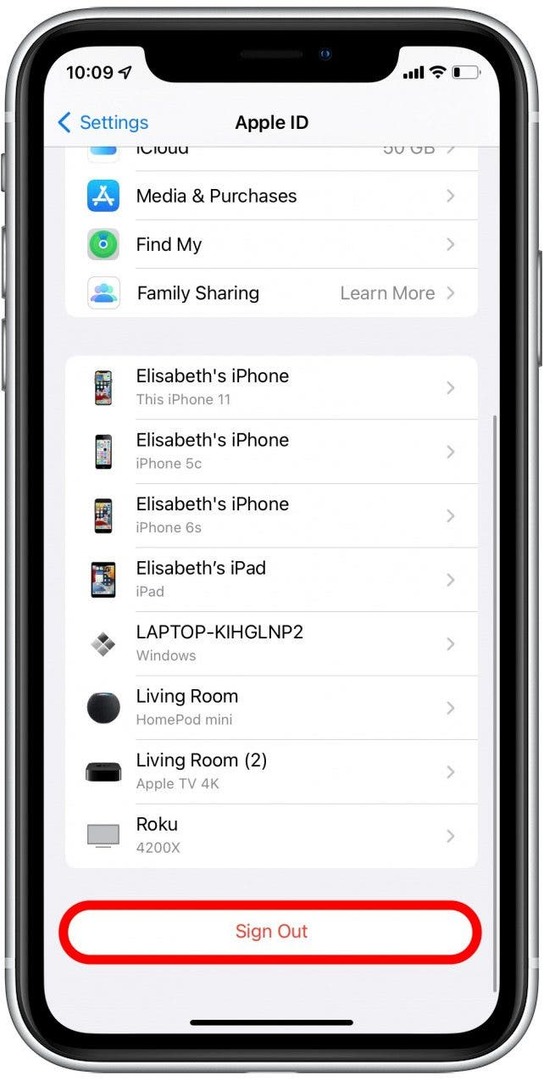
- Digite a senha do seu ID Apple quando solicitado.
- Tocar Desligar.
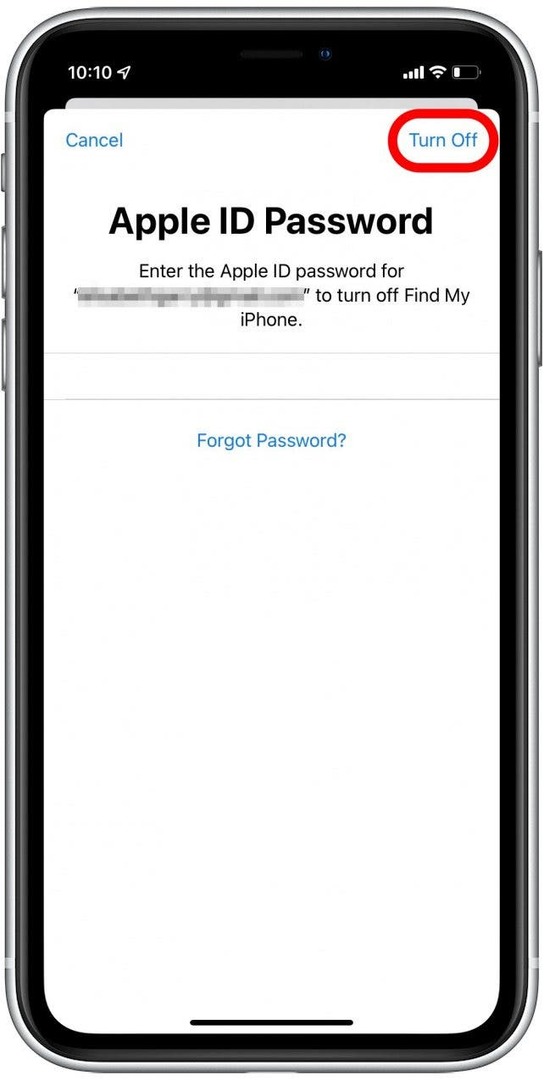
- Determine se deseja manter uma cópia de seus dados no iPhone. Esses dados estarão disponíveis assim que você fizer login novamente, mas se você estiver preocupado, pode faça um backup do seu iPhone antes de sair do iCloud.
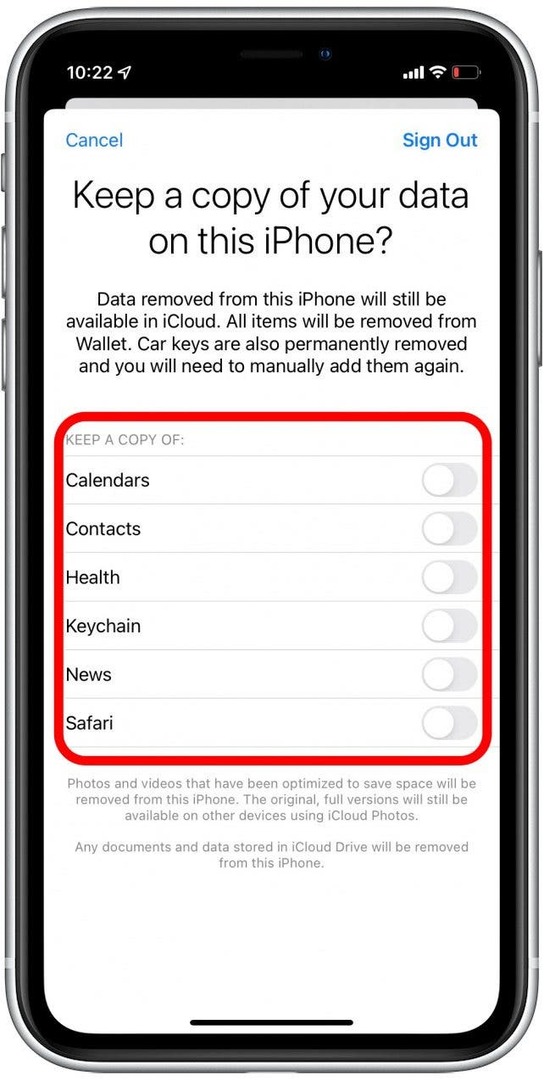
- confirme Sair.
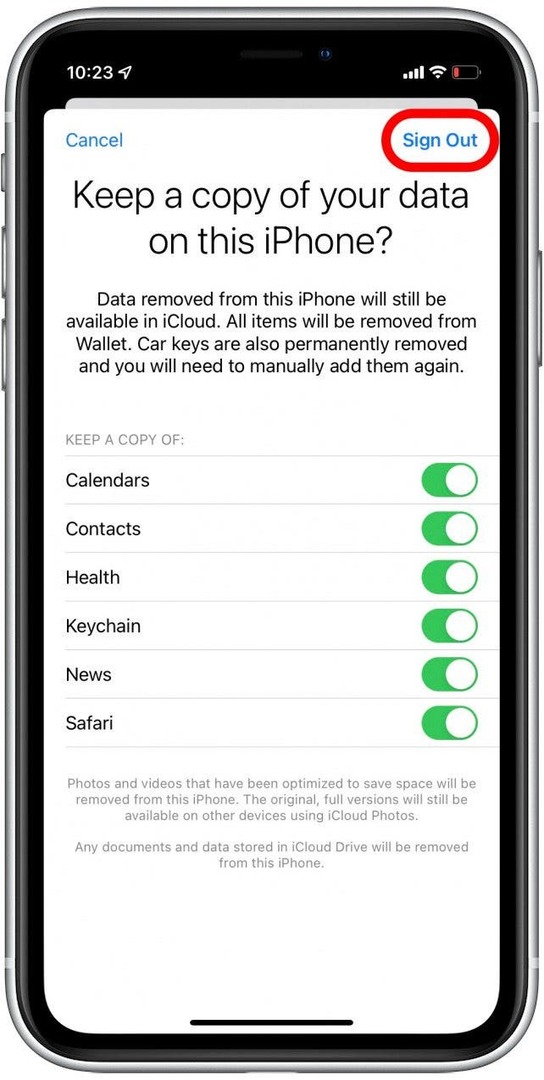
- confirme Sair novamente.
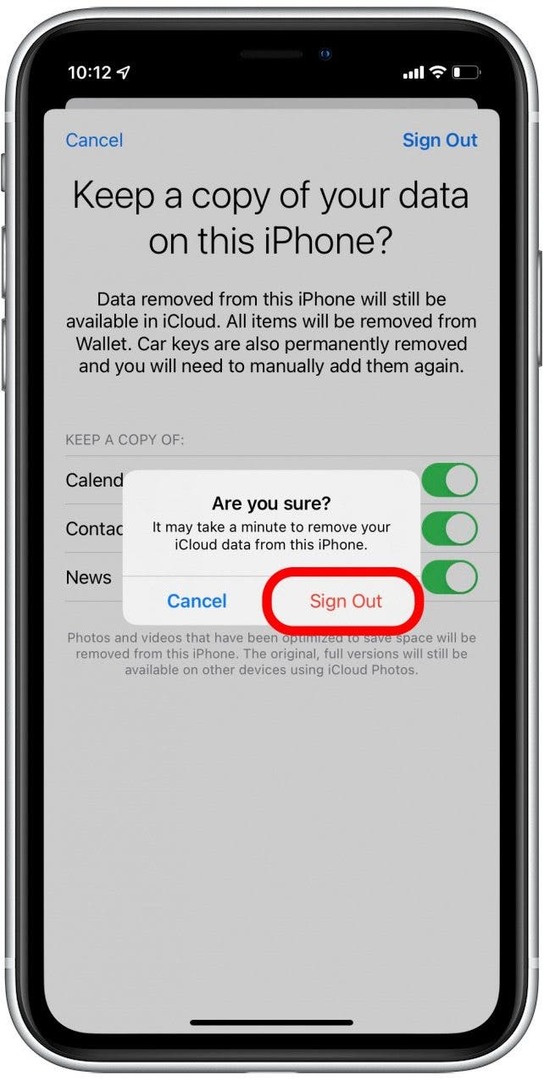
- Depois de sair, você retornará às Configurações. Toque em Comece a usar o iCloud.
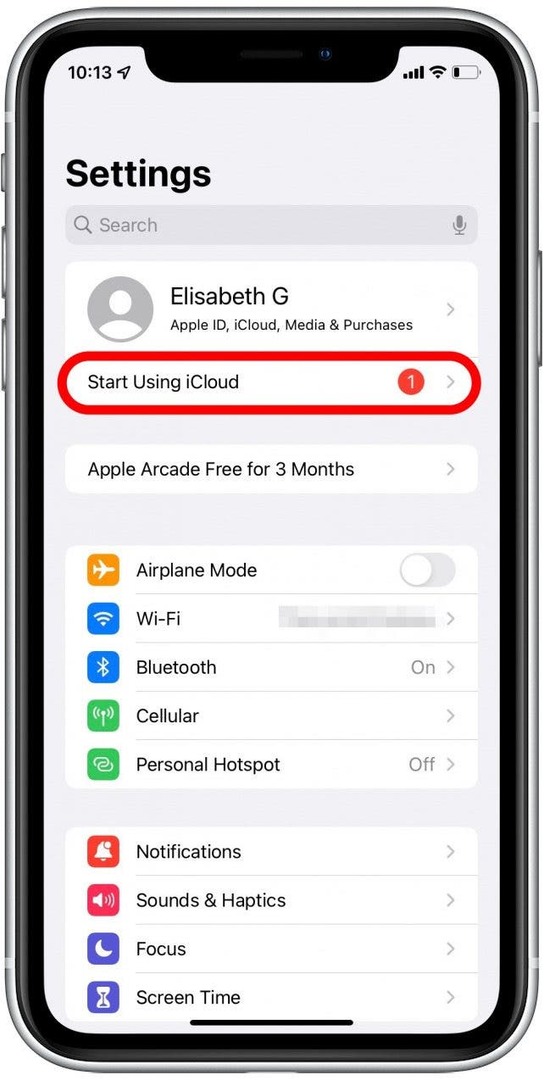
- Tocar Comece a usar o iCloud.
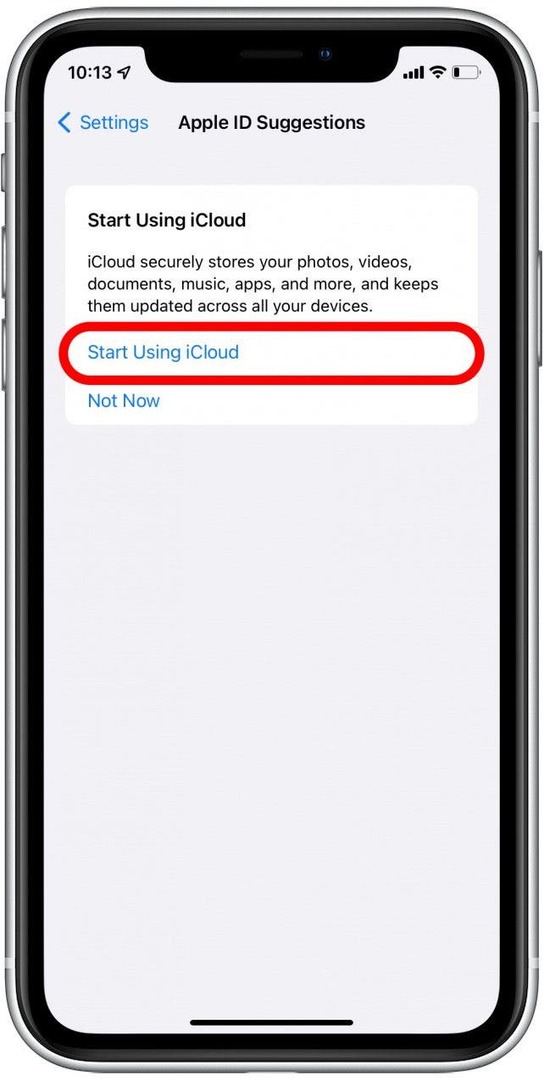
- Tocar Prosseguir.
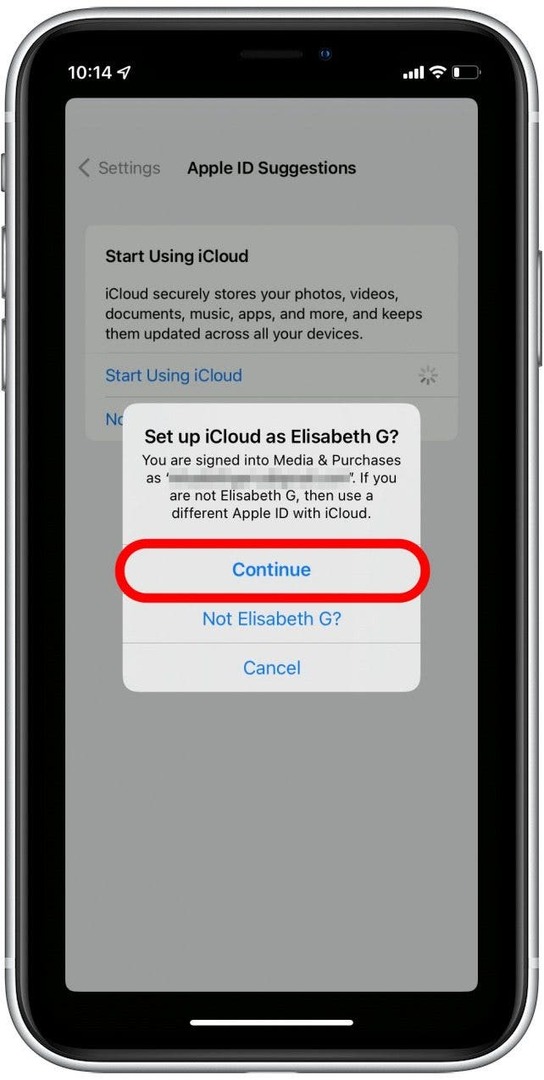
- Digite sua senha do iPhone.
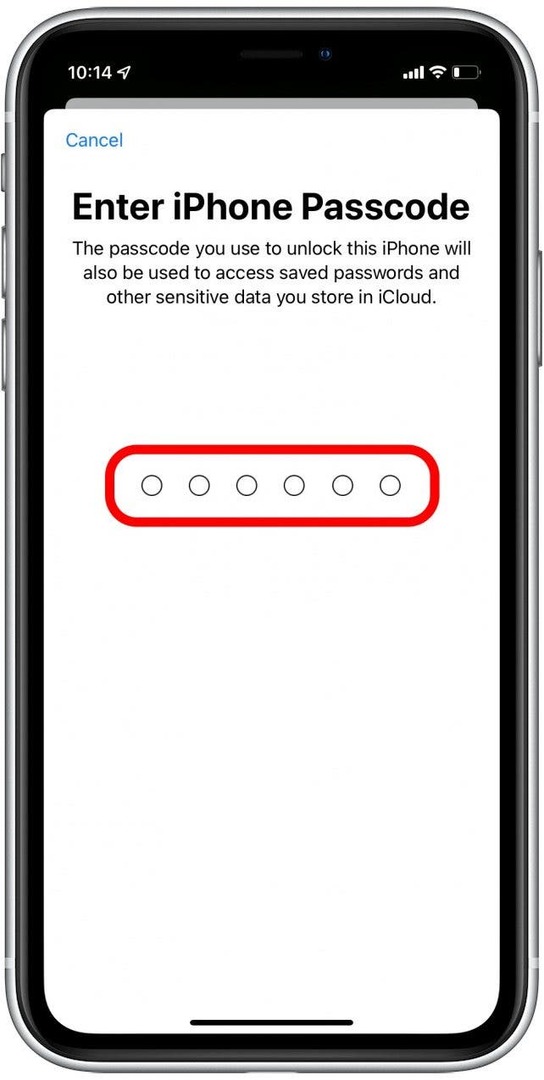
- Tocar Unir.
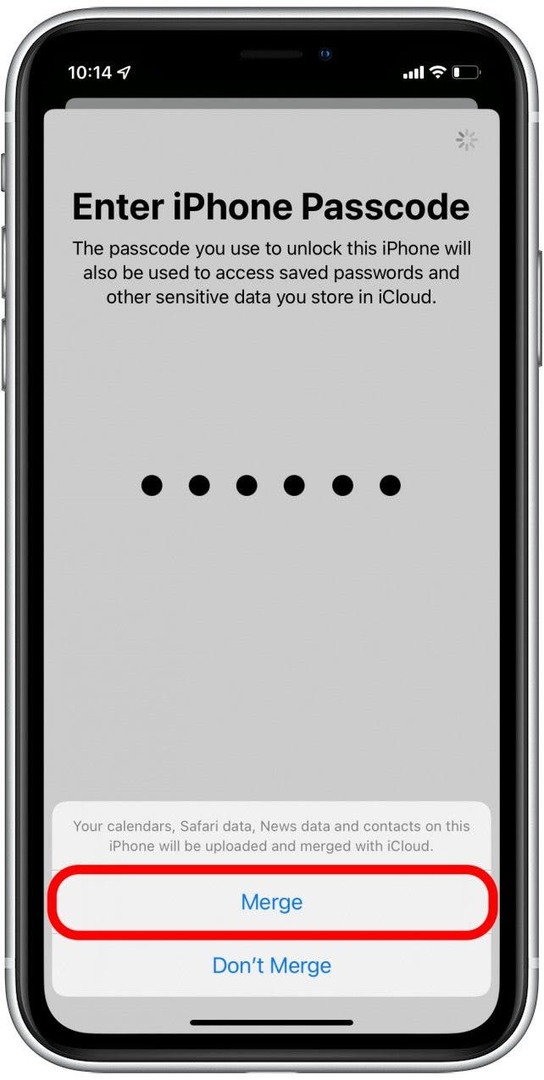
Agora você está conectado novamente ao iCloud. Aguarde um minuto e verifique o aplicativo Contatos para ver se ele foi sincronizado.
Como sair e voltar ao iCloud no Mac
- Abrir Preferências do Sistema.

- Clique identificação da Apple.
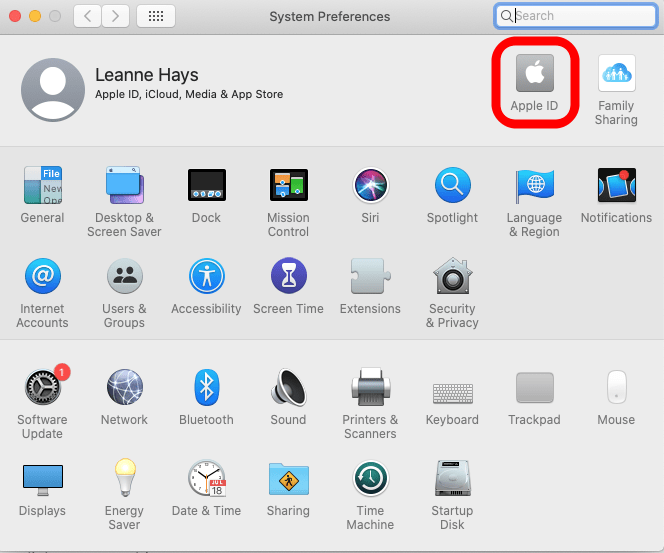
- Clique Sair.
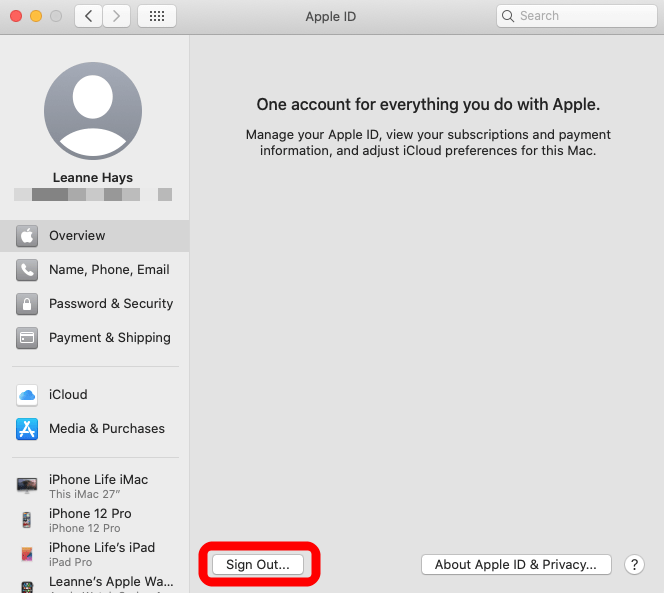
- Escolha se deseja manter uma cópia de seus dados e clique em Mantenha uma cópia.
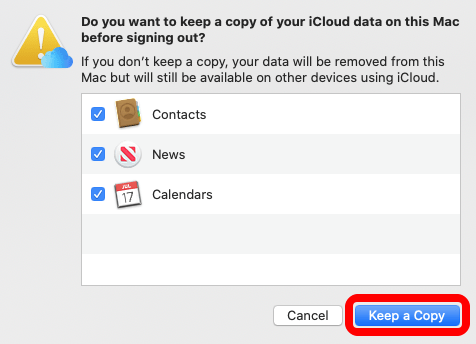
- Digite sua senha e clique em Prosseguir.
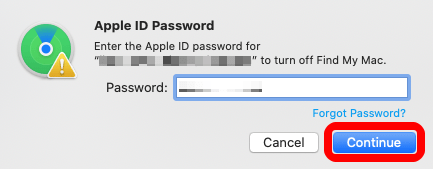
- Faça login novamente em seu iCloud / ID Apple inserindo suas informações de ID Apple na janela pop-up e clicando em Próximo.
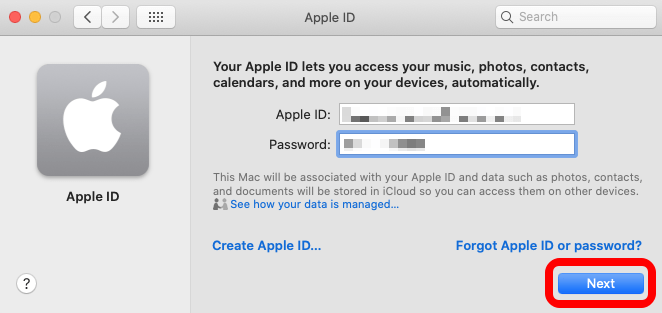
- Digite sua senha do Mac e clique em OK.

Agora você está conectado novamente ao iCloud. Aguarde um minuto e verifique o aplicativo Contatos para ver se ele foi sincronizado.
Reiniciar dispositivos
Anteriormente, tentamos fechar e abrir o aplicativo Agenda em seu iPhone para corrigir a falha de sincronização de uma agenda do iPhone. Se fechar e reiniciar o aplicativo Contatos não funcionar, você também pode tentar reiniciar seus dispositivos para que seus calendários sejam sincronizados em todos eles. Se não tiver certeza de como reiniciar seu iPhone ou iPad, você pode ler este artigo em reiniciando seu iPhone X ou posterior e como forçar o reinício de iPhones e iPads.
Reiniciar o dispositivo pode ajudar a corrigir o mau funcionamento de qualquer aplicativo, portanto, depois de reiniciar, verifique o aplicativo Contatos novamente para ver se os problemas de sincronização foram resolvidos.